Macユーザガイド
- ようこそ
- macOS Tahoeの新機能
-
- 連係の概要
- AirDropを使用して項目を近くのデバイスに送信する
- タスクをデバイス間で引き継ぐ
- MacからiPhoneを操作する
- デバイス間でコピー&ペーストする
- AirPlayでビデオとオーディオをストリーミングする
- Macで電話をかける/受ける/テキストメッセージを送受信する
- MacでiPhoneのインターネット接続を使用する
- Wi-Fiパスワードを別のデバイスと共有する
- iPhoneをWebカメラとして使用する
- iPhoneまたはiPadからスケッチ、写真、およびスキャンを挿入する
- MacのロックをApple Watchで解除する
- iPadを2台目のディスプレイとして使用する
- 1つのキーボードとマウスを使ってMacとiPadを制御する
- ミュージックやブックなどをデバイス間で同期する
- Mac用のリソース
- Appleデバイス用のリソース
- 著作権および商標

タスクをAppleデバイス間で引き継ぐ
Handoffを使用すると、あるデバイスで始めたタスクを別のデバイスで完了できます。例えば、MacのSafariで読み始めたWebページをiPhoneに引き継ぎ、移動中に読み終えることができます。
Handoffは、Safari、メール、FaceTime、マップなど多くのAppleアプリで使用できます。一部の他社製アプリでもHandoffを使用できます。
はじめに
以下を確認します:
両方のデバイスで同じApple Accountにサインインしています。
両方のデバイスがHandoffの最小システム条件を満たしています。
Handoffをオンにする
MacとほかのAppleデバイスの両方でHandoffをオンにします。
Macの場合: アップルメニュー

 をクリックして、「AirDropとHandoff」をクリックしてから、「このMacとiCloudデバイス間でのHandoffを許可」をオンにします。(下にスクロールする必要がある場合があります。)
をクリックして、「AirDropとHandoff」をクリックしてから、「このMacとiCloudデバイス間でのHandoffを許可」をオンにします。(下にスクロールする必要がある場合があります。)iPhoneまたはiPadの場合: 「設定」
 >「一般」>「AirPlayと連係」と選択してから、「Handoff」をオンにします。
>「一般」>「AirPlayと連係」と選択してから、「Handoff」をオンにします。
Macとほかのデバイス間でタスクを引き継ぐ
デバイスが互いに近くにある場合、タスクを引き継げるときにアイコンが表示されます。Handoffアイコンをクリックまたはタップするだけで、別のデバイスで作業を続けることができます。
Handoffアイコンは、次の場所に表示されます:
Macの場合: Dockが画面下部にある場合、Dockの右端。Dockを画面の左側または右側に表示するように設定している場合、HandoffアイコンはDockの下部に表示されます。
また、Commandキー+Tabキーを押して、Handoffアイコンのあるアプリにすばやく切り替えることもできます。
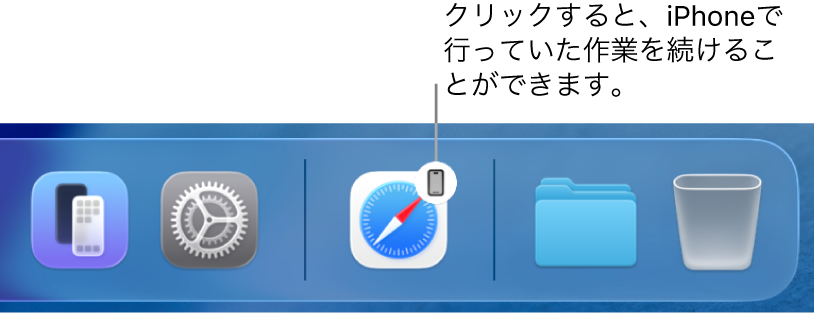
iPhoneの場合: アプリスイッチャー画面の下部。
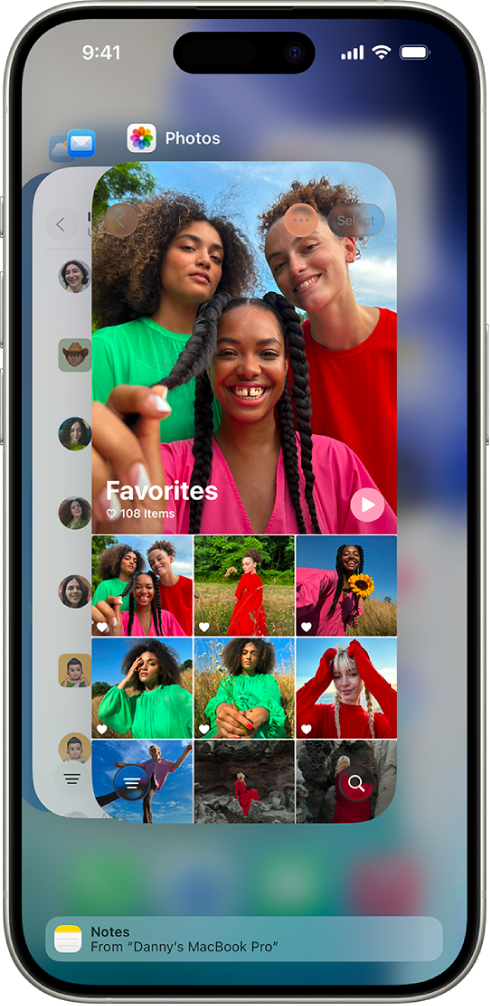
iPadの場合: Dockの右端。
Handoffが動作しない場合
両方のデバイスでWi‑FiとBluetoothがオンになっており、同じApple Accountにサインインしていることを確認します。
デバイスが互いに約10m以内の距離にある必要があります。
アプリがHandoffに対応していることを確認します。カレンダー、連絡先、FaceTime、Keynote、メール、マップ、Pages、Numbers、リマインダー、およびSafariと、多くの他社製アプリがHandoffを許可しています。